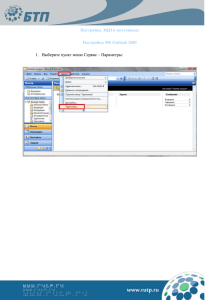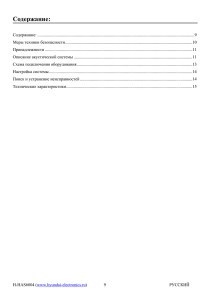1 Т ю
реклама
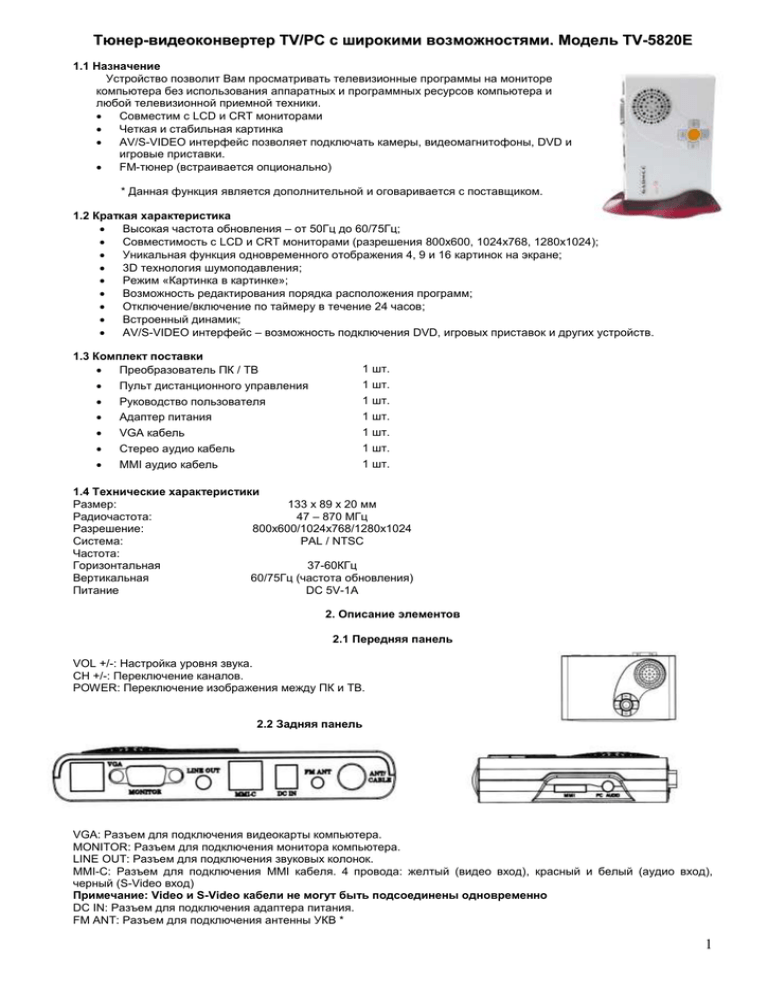
Тюнер-видеоконвертер TV/PC с широкими возможностями. Модель TV-5820E 1.1 Назначение Устройство позволит Вам просматривать телевизионные программы на мониторе компьютера без использования аппаратных и программных ресурсов компьютера и любой телевизионной приемной техники. Совместим с LCD и CRT мониторами Четкая и стабильная картинка AV/S-VIDEO интерфейс позволяет подключать камеры, видеомагнитофоны, DVD и игровые приставки. FM-тюнер (встраивается опционально) * Данная функция является дополнительной и оговаривается с поставщиком. 1.2 Краткая характеристика Высокая частота обновления – от 50Гц до 60/75Гц; Совместимость с LCD и CRT мониторами (разрешения 800х600, 1024х768, 1280х1024); Уникальная функция одновременного отображения 4, 9 и 16 картинок на экране; 3D технология шумоподавления; Режим «Картинка в картинке»; Возможность редактирования порядка расположения программ; Отключение/включение по таймеру в течение 24 часов; Встроенный динамик; AV/S-VIDEO интерфейс – возможность подключения DVD, игровых приставок и других устройств. 1.3 Комплект поставки Преобразователь ПК / ТВ Пульт дистанционного управления Руководство пользователя Адаптер питания VGA кабель Стерео аудио кабель MMI аудио кабель 1 шт. 1 шт. 1 шт. 1 шт. 1 шт. 1 шт. 1 шт. 1.4 Технические характеристики Размер: 133 х 89 х 20 мм Радиочастота: 47 – 870 МГц Разрешение: 800х600/1024х768/1280х1024 Система: PAL / NTSC Частота: Горизонтальная 37-60КГц Вертикальная 60/75Гц (частота обновления) Питание DC 5V-1A 2. Описание элементов 2.1 Передняя панель VOL +/-: Настройка уровня звука. CH +/-: Переключение каналов. POWER: Переключение изображения между ПК и ТВ. 2.2 Задняя панель VGA: Разъем для подключения видеокарты компьютера. MONITOR: Разъем для подключения монитора компьютера. LINE OUT: Разъем для подключения звуковых колонок. MMI-C: Разъем для подключения MMI кабеля. 4 провода: желтый (видео вход), красный и белый (аудио вход), черный (S-Video вход) Примечание: Video и S-Video кабели не могут быть подсоединены одновременно DC IN: Разъем для подключения адаптера питания. FM ANT: Разъем для подключения антенны УКВ * 1 ANT/CABLE: Разъем для подключения антенны или кабельного телевидения. PC AUDIO: Разъем для подключения звуковой карты компьютера. 2.3 Пульт дистанционного управления 1. POWER: Включение/выключение или переключение между ПК / ТВ. 2. TIME: Таймер 3. Календарь 4. 0-9, -/--: Кнопка выбора каналов 5. STILL: Стоп-кадр. Нажмите на данную кнопку, чтобы сделать TV и AV картинку неподвижной 6. NICAM: Выбор между DULA1/DULA2/MONO\СТЕРЕО звуком 7. Разрешение 8. MODE: нажимайте данную кнопку для одного из четырех режимов яркости изображения: BRIGHTSTANDARD-SOFT-SETTING 9. VOL +/- : Настройка уровня звука 10. MENU: Вход в меню 11. VIEW: Поиск (сканирование) каналов 12. Кнопка переключения каналов 13. VIDEO: Кнопка переключения TV/Video/S-Video 14. FM: Кнопка включения радио* 15. DIS: Отображение номер текущего канала 16. BACK: Возврат к предыдущему каналу 17. MUTE: Отключение звука. 18. REFRESH: Регулировка и включение обновления. В режиме РС - ТВ окно смещается вправо 19. PIP: Картинка в картинке (для режима PC) 3. Меню Для перехода от одного параметра к другому используйте кнопки P+ и P-. Для изменения параметров – кнопки VOL+ и VOL-. 3.1 Изображение (PICTURE) VIDEO SYSTEM: Выберите необходимую Вам систему вещания: AUTO / PAL / NTSC / N4.43 / SECAM CONTRAST: Контраст (выберите значение от 0 до 100) BRIGHT: Яркость (выберите значение от 0 до 100) COLOR: Насыщенность цвета (выберите значение от 0 до 100) NOISE-REDUCE: Уровень шумоподавления - OFF(выключено)/HIGH (высокий)/MID (средний)/LOW (низкий) 3.2 Система (SYSTEM) INPUT: Выберите источник сигнала: TV / VIDEO / S-VIDEO O.FT: Выберите разрешение и частоту обновления экрана BLUE..SCREEN: Включение (ON) и выключение (OFF) синего фона во время отсутствия сигнала. GAME: Выбор игры SYS.INO: Информация о продукте MONITOR: Выбор между CRT и LCD монитором в зависимости от вида монитора, к которому подключен тюнер. PREVIEW: Выберите необходимое Вам количество картинок на экране монитора – 4, 9 или16. 3.3 Канал (CHANNEL) CH.NO: Отображение номера текущего канала СH.SKIP: Исключение каналов из отображения CH.EXCH.: Редактирование порядка расположения каналов Например, Вы хотите, чтобы 10 канал был первым: сначала включите 10 канал, затем в пункт CH.EXCH. меню и поменяйте номер 10 на 1. SOUND SYS: Если Вы ошиблись при выборе между D/K и I, появятся шумы или звука не будет вообще. AREA: Выбор зоны использования тюнера: China (Китай), другие (Common) TUNE: Поиск каналов (см. п.3.4) 3.4 Настройка каналов (TUNE) CH.NO: Номер канала AUTO: Автоматический поиск программ. Нажимайте на кнопку VOL+ MANUAL: Ручной поиск каналов. Нажимайте кнопку VOL FINE: Нажимайте кнопки VOL+ и VOL- для корректировки частоты 2 3.5 Настройки времени (TIMING) CLOCK: Установка времени (данная функция недоступна при выключенном питании) OFF TIME: Таймер отключения - выберите YES и установите время ON TIME: Таймер включения - выберите YES и установите время TYPE: Режим таймера – ежедневно или однократно ON-FORM: Установите Video, S-Video или номер канала и при срабатывании таймера включения на экране отобразится картинка с выбранного Вами источника сигнала (для режима ON TIME) 3.6 OSD LANGUAGE: Выбор языка Китайский - Английский OSD-SIZE: Регулировка размера окна меню H-POSITION: Регулировка окна меню по горизонтали V-POSITION: Регулировка окна меню по вертикали BACKGROUND: Регулировка цвета фона окна меню HALF.TONE: Прозрачность окна меню: LOW (низкая)/HIGH (высокая)/OFF (нет). OSD.TIME: Установка времени отображения меню на экране (например. 40 сек) 4. Функция «КАРТИНКА В КАРТИНКЕ» 1. Нажмите кнопку PIP на пульте дистанционного управления (находясь в режиме PC – компьютер). Через несколько секунд на мониторе появится маленькое ТВ окно и появится звук. Если Вам необходимо увеличить размер окна – нажмите кнопку PIP еще раз. 2. Вы можете отрегулировать положение ТВ окна на экране монитора по своему желанию. При помощи кнопок «+» и «–» Вы можете подвинуть окно в ту или иную сторону; 3. Находясь в режиме «Картинка в картинке», нажмите кнопку VIDEO для входа в режим Video или S-Video; 4. Для отключения данного режима, нажмите кнопку PIP. 5. Игры 1. Войдите в меню и выберите игру 2. Играйте при помощи кнопок регулировки звука и переключения каналов: CH+ - вверх CH- - вниз VOL+ - влево VOL- - вправо MENU – выход 6. Устранение неисправностей TV Неисправность Отсутствует изображение и звук Есть изображение, но отсутствует звук Отсутствие цвета изображения Есть звук, но отсутствует изображение Отсутствует изображения на компьютере или плохой цвет Пульт дистанционного управления не работает На изображении присутствует “снег”, косые или вертикальные полосы, «срыв» изображения Причина и способ устранения Нет питания. Проверьте правильность и надежность подключения. - Проверьте подключение колонок; - Проверьте уровень звука - Войдите в меню PICTURE (3.1) и настройте насыщенность цвета Проверьте подключение монитора. Проверьте подключение VGA кабеля. Проверьте наличие батареек в пульте дистанционного управления, правильность их установки относительно полярности и уровень заряда. Плохой сигнал от антенны или кабеля, проверьте подключение антенны/кабеля. Примечания: Рекомендуем использовать высококачественную внешнюю ТВ-антенну с широким диапазоном приема (приобретается отдельно в специализированных магазинах). Чем лучше принимаемый сигнал, тем качественнее устройство будет отображать телевизионное изображение на мониторе. Не открывайте корпус устройства во время его работы, это может быть опасно. Не допускайте попадания жидкости внутрь корпуса устройства. Перед очисткой отключите питание. Если устройство долго не используется, выключайте адаптер питания из электрической сети. Держите устройство в стороне от источников тепла. Обеспечьте хорошие условия для вентиляции. 3 ООО «БЕЗАР-ИМПЕР» 125190, г.Москва, Ленинградский проспект д. 80 Корпус «Г», 9 этаж, Офис 911 Тел./факс: (495) 995-4969 (Многоканальный) ICQ: 240330231 E-mail: info@allofsafety.ru, info@bezar.ru Сайт: http://www.bezar.ru/, http://www.allofsafety.ru/ Пожалуйста, помните, что перед поездкой к нам Вам необходимо совершить заказ желаемого товара по телефону или с помощью сайта. В противном случае мы не можем гарантировать Вам наличие товара, и Ваша поездка может оказаться пустой тратой времени! 4